aplicativo
Como Atualizar o Celular Android Passo a Passo
Por
Manter o seu smartphone Android atualizado é essencial para garantir que ele funcione de maneira eficiente, tenha mais segurança e acesse novos recursos. As atualizações do sistema operacional (SO) não só corrigem bugs e falhas de segurança, mas também introduzem melhorias de desempenho e funcionalidades que podem aprimorar sua experiência com o dispositivo.
Publicidade
Este guia detalhado abordará como você pode realizar uma atualização do sistema no seu celular Android de forma prática e segura, além de oferecer dicas valiosas para garantir que o processo ocorra sem problemas.
1. Por que Atualizar o Sistema Operacional Android?
Antes de mergulharmos no processo passo a passo de como atualizar o sistema Android, é importante entender as vantagens de manter seu dispositivo atualizado:
- Segurança: Atualizações corrigem falhas de segurança que podem expor seu celular a ataques maliciosos, como malwares e spywares.
- Desempenho: Atualizações otimizam o uso dos recursos de hardware, melhorando a velocidade e o desempenho do seu smartphone.
- Novos recursos: As atualizações trazem funcionalidades novas e aprimoradas, como melhorias no design da interface, novas configurações de privacidade e recursos de inteligência artificial.
- Compatibilidade: Manter o sistema atualizado assegura que seu aparelho seja compatível com os aplicativos e jogos mais recentes disponíveis na Google Play Store.
2. Preparativos Antes de Atualizar
Antes de começar a atualização, é essencial fazer alguns preparativos para evitar problemas durante o processo:
Publicidade
A. Verifique o Espaço de Armazenamento
Uma das primeiras coisas a fazer é garantir que há espaço de armazenamento suficiente no seu dispositivo para baixar e instalar a atualização. Em geral, uma atualização de sistema pode exigir entre 1 e 5 GB de espaço livre.
- Como verificar o espaço de armazenamento:
- Vá até Configurações.
- Toque em Armazenamento.
- Veja quanto espaço está disponível no seu celular.
Se você não tiver espaço suficiente, será necessário liberar espaço apagando aplicativos não utilizados, limpando o cache de apps ou transferindo fotos e vídeos para um serviço de armazenamento em nuvem.
B. Verifique a Conexão de Internet
Publicidade
Uma atualização de software é geralmente um arquivo grande, por isso, é importante garantir que você esteja conectado a uma rede Wi-Fi estável e rápida. Isso evitará interrupções e ajudará a economizar seu plano de dados móveis.
C. Carregue a Bateria
Certifique-se de que a bateria do seu celular esteja carregada ou conecte-o ao carregador durante o processo de atualização. Um celular com pouca bateria pode desligar no meio da atualização, o que pode causar problemas sérios, como a perda de dados ou até a inutilização do sistema.
D. Faça um Backup dos Seus Dados
Embora as atualizações de software geralmente não apaguem seus dados, é sempre prudente realizar um backup antes de iniciar o processo, como precaução. Você pode fazer backup dos seus arquivos de várias maneiras:
- Backup no Google Drive: Ideal para salvar contatos, mensagens e configurações do sistema.
- Vá até Configurações > Sistema > Backup > Fazer backup agora.
- Backup Manual: Fotos, vídeos e outros arquivos pessoais podem ser salvos manualmente em um computador ou na nuvem (Google Fotos, Dropbox, etc.).
3. Como Verificar se Há Atualizações Disponíveis
Agora que você está preparado, vamos ver como verificar se há atualizações de sistema disponíveis para o seu Android:
- Acesse Configurações:
- Abra o aplicativo de Configurações do seu celular.
- Selecione Sistema:
- Role a tela até encontrar a opção Sistema. Dependendo da marca do seu aparelho, essa opção pode estar em locais diferentes.
- Verifique Atualizações de Software:
- Toque em Atualizações de software ou Atualização do sistema. Em alguns dispositivos, essa opção pode estar listada em Sobre o telefone ou Informações do telefone.
- Verifique Disponibilidade:
- Se houver uma atualização disponível, aparecerá uma mensagem com detalhes sobre o novo sistema e as melhorias oferecidas. Caso contrário, seu celular indicará que já está com o software mais recente.
4. Como Atualizar o Android Passo a Passo
Agora que você verificou a disponibilidade de uma atualização, vamos realizar o processo completo:
A. Atualização Automática via OTA (Over-the-Air)
O método mais comum e simples de atualizar o Android é por meio de atualizações automáticas fornecidas diretamente pela fabricante via OTA (Over-the-Air). Isso significa que a atualização é baixada e instalada no dispositivo sem a necessidade de conectá-lo a um computador.
Passo a Passo:
- Conecte-se ao Wi-Fi: Certifique-se de que o celular está conectado a uma rede Wi-Fi rápida e estável.
- Acesse as Configurações: Vá para o menu Configurações > Sistema > Atualizações de software.
- Baixe a Atualização: Se houver uma atualização disponível, aparecerá um botão para Baixar. Toque nele.
- Instale a Atualização: Quando o download for concluído, toque em Instalar. O celular reiniciará automaticamente durante a instalação.
- Finalização: Após a conclusão da instalação, o celular será reinicializado novamente, e a atualização estará completa.
B. Atualização via Computador (Método Alternativo)
Em alguns casos, se a atualização via OTA não estiver disponível ou se houver algum problema ao tentar atualizar, você pode usar o software oficial do fabricante para realizar a atualização pelo computador.
Aqui estão os passos para as marcas mais populares:
- Samsung (Smart Switch):
- Baixe o programa Samsung Smart Switch no computador.
- Conecte o celular ao computador usando um cabo USB.
- Abra o Smart Switch e siga as instruções para verificar e instalar a atualização disponível.
- Xiaomi (Mi PC Suite):
- Baixe o Mi PC Suite no computador.
- Conecte o celular e siga os passos no programa para verificar a atualização.
- Motorola (Motorola Device Manager):
- Instale o Motorola Device Manager.
- Conecte seu celular e siga as instruções para atualizar.
5. Solucionando Problemas Comuns Durante a Atualização
Apesar de ser um processo geralmente simples, podem ocorrer alguns problemas durante a atualização. Aqui estão algumas soluções para os problemas mais comuns:
A. A Atualização Não Está Disponível
Se seu dispositivo não está recebendo a atualização, pode ser porque:
- O Fabricante Ainda Não Liberou: Atualizações são liberadas por fases, então pode demorar um pouco para chegar ao seu aparelho.
- Modelo Antigo: Dispositivos mais antigos, geralmente com mais de 2-3 anos, podem parar de receber atualizações do sistema.
B. Falha na Instalação da Atualização
Se a instalação falhar:
- Verifique a Conexão: Certifique-se de que sua internet está estável.
- Tente Reiniciar: Reinicie o dispositivo e tente novamente.
- Espaço Insuficiente: Verifique se há espaço de armazenamento disponível para a atualização.
C. Aparelho Travado Durante a Atualização
Se o celular travar durante o processo de atualização:
- Forçar Reinício: Mantenha pressionado o botão de ligar/desligar por cerca de 10 segundos para forçar o desligamento do aparelho. Em seguida, ligue-o novamente.
6. Dicas Finais para Atualizar com Segurança
Para garantir que seu dispositivo permaneça saudável após a atualização:
- Aguarde a Conclusão Completa: Não tente usar o aparelho durante a atualização. Deixe o processo ser concluído sem interrupções.
- Verifique os Aplicativos: Após a atualização, alguns apps podem precisar ser atualizados para serem compatíveis com o novo sistema.
- Desempenho Inicial: O celular pode ficar lento logo após a atualização, mas isso geralmente é temporário. O sistema precisa de um tempo para se ajustar às novas configurações.
Conclusão
Atualizar o seu celular Android é uma prática essencial para mantê-lo seguro, rápido e eficiente. Ao seguir as etapas descritas neste guia, você garantirá que o processo de atualização seja tranquilo e seguro. Não se esqueça de fazer um backup e preparar seu aparelho antes de começar, e fique atento para aproveitar todas as novidades e melhorias que a nova versão do Android tem a oferecer.
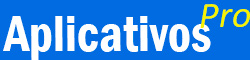
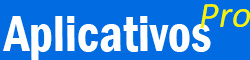


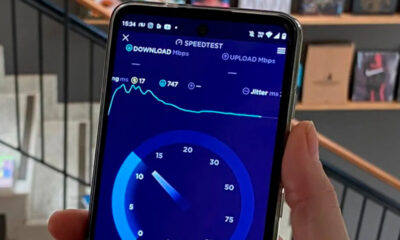












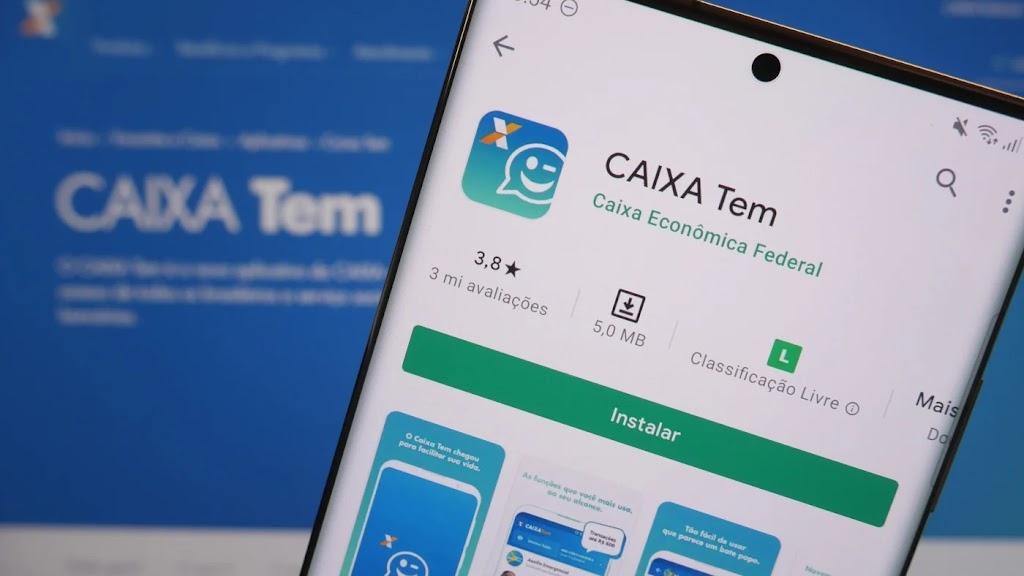




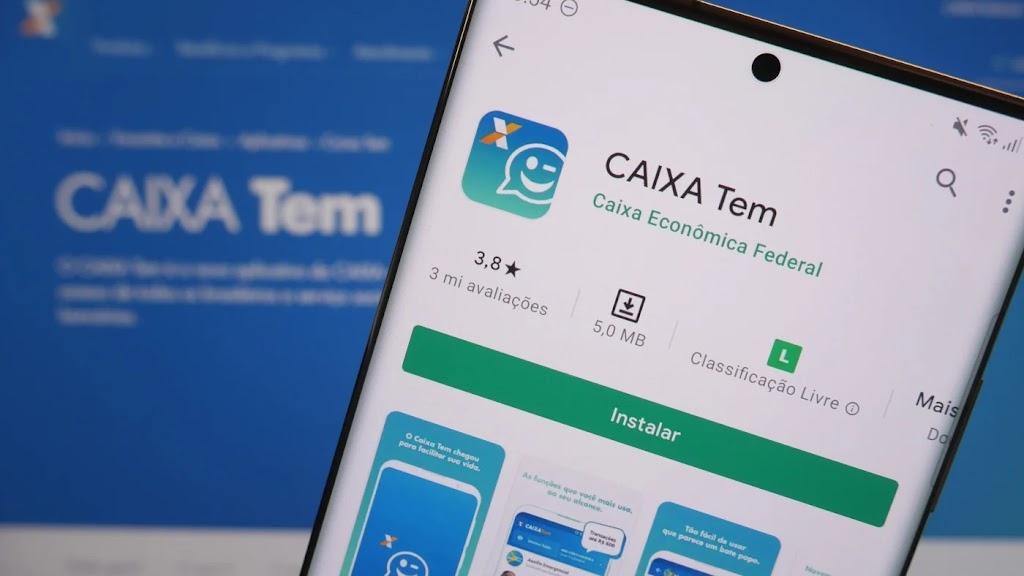



Radson Augusto
28 de setembro de 2024 at 17:24
Prisisi atualizar para a verso mais recente
Samuel
5 de outubro de 2024 at 14:45
Meu cllr não quer atualizar